如何在CAD中绘制基础图?
返回如何在CAD中绘制基础图?
新手怎么快速画图呢?有已知条件怎么绘制出图纸呢?下面小编就来给大家详细介绍一下使用40001百老汇CAD软件绘制基础图纸的教程吧!
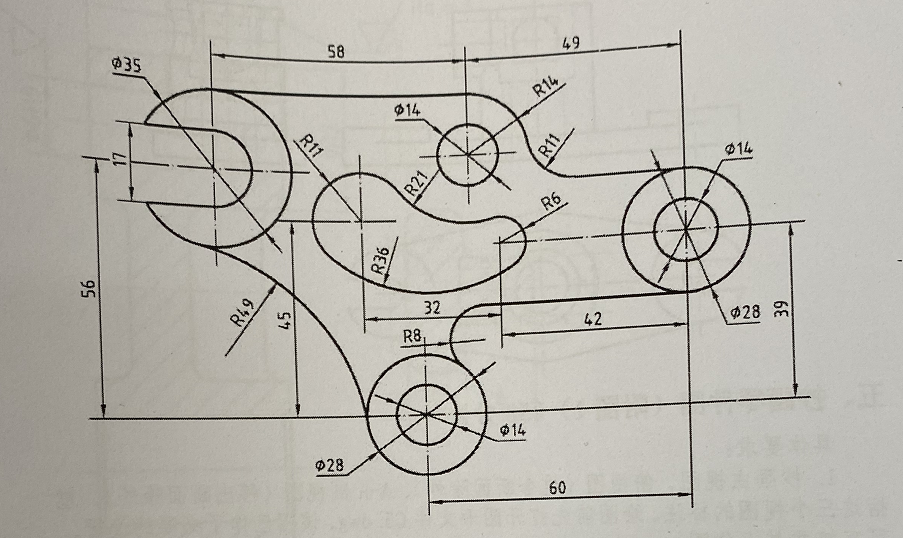
1、我们先画好两条辅助线,是为了确定圆心位置。
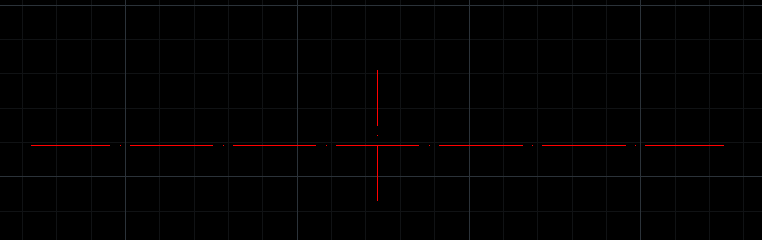
2、使用圆工具,直接绘制出一个直径为14和28的圆。
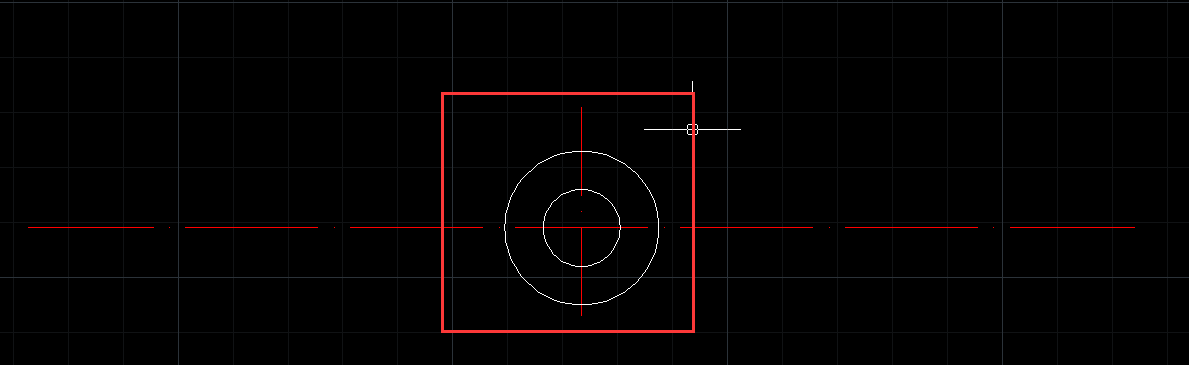
3、如图已知条件,使用偏移工具绘制几条辅助线确定圆心,如图。
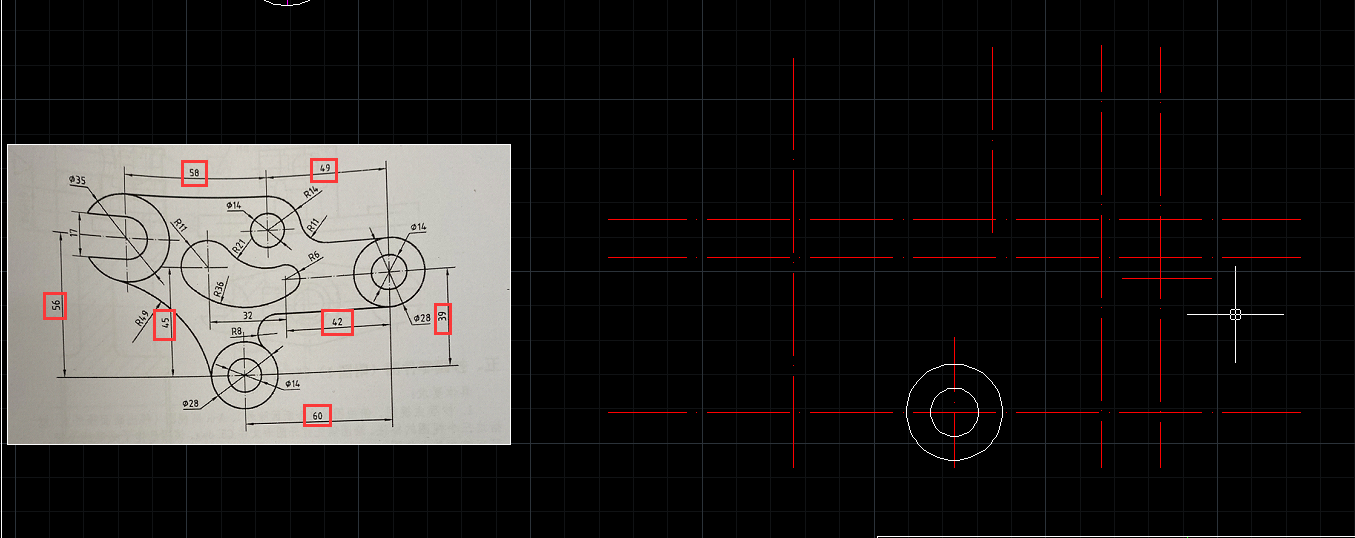
4、画完辅助线之后,如下图我们这就可以画几个圆。
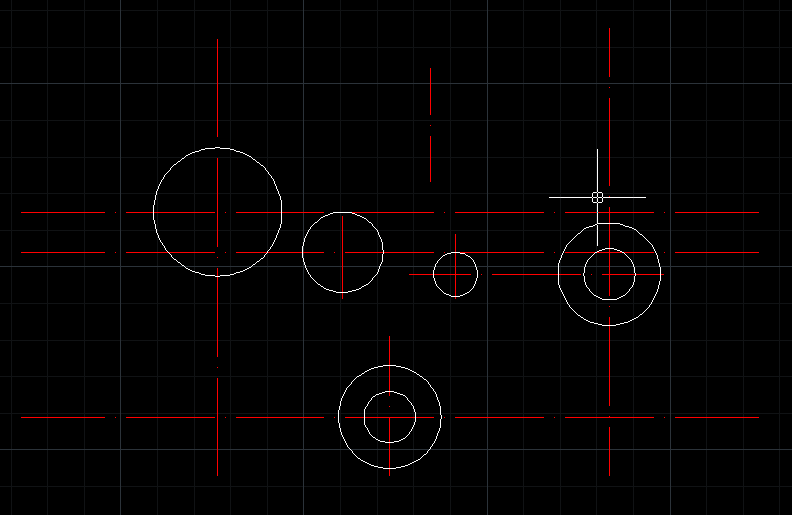
5、接着根据图给出的长度,就可以知道该小圆的直径为17。再将绘制两条垂直的直线,如图。
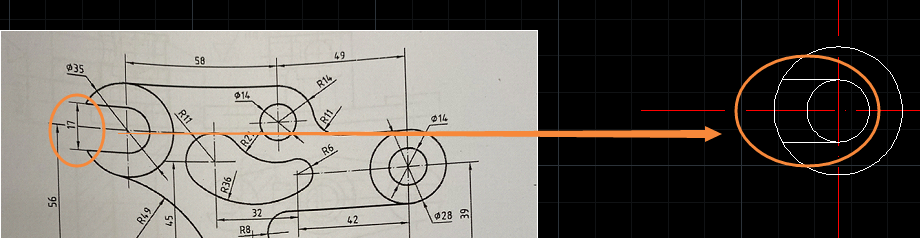
6、使用修建工具后,在命令行输入使用圆的切点、切点、半径命令,指定对象与圆的第一个切点和指定对象与圆的第二个切点。

7、使用圆角工具,输入半径为21,选取对象,回车。
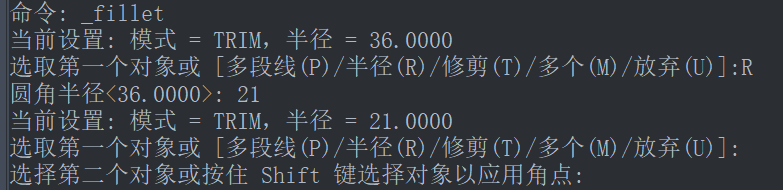
8、然后用修剪工具,将多余的线条修剪掉。
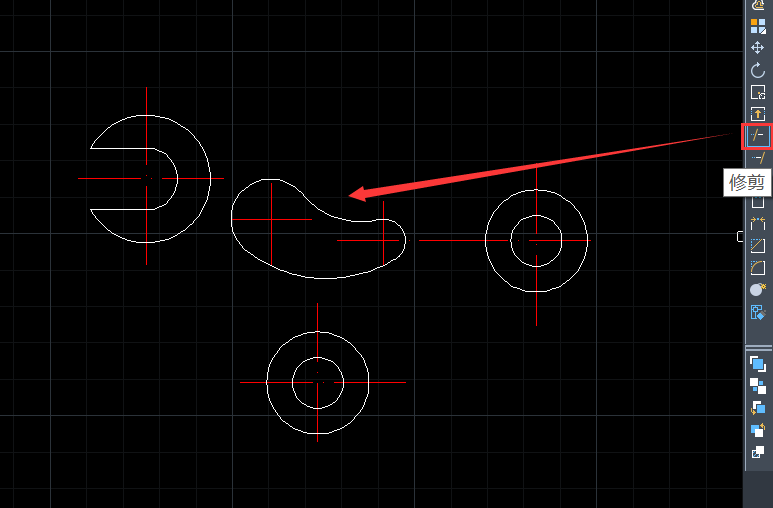
9、根据圆的半径为R14和58mm、49mm的直线。就可得知R14的圆心,同理,直径为14的圆即可画出。最后,将其他的线条连起来即可。
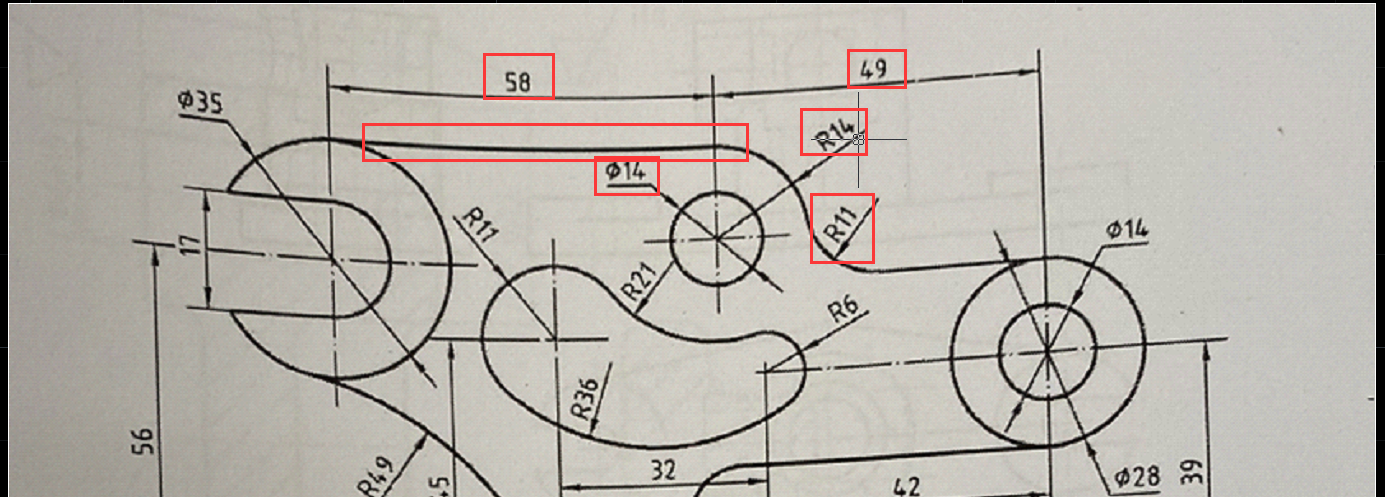
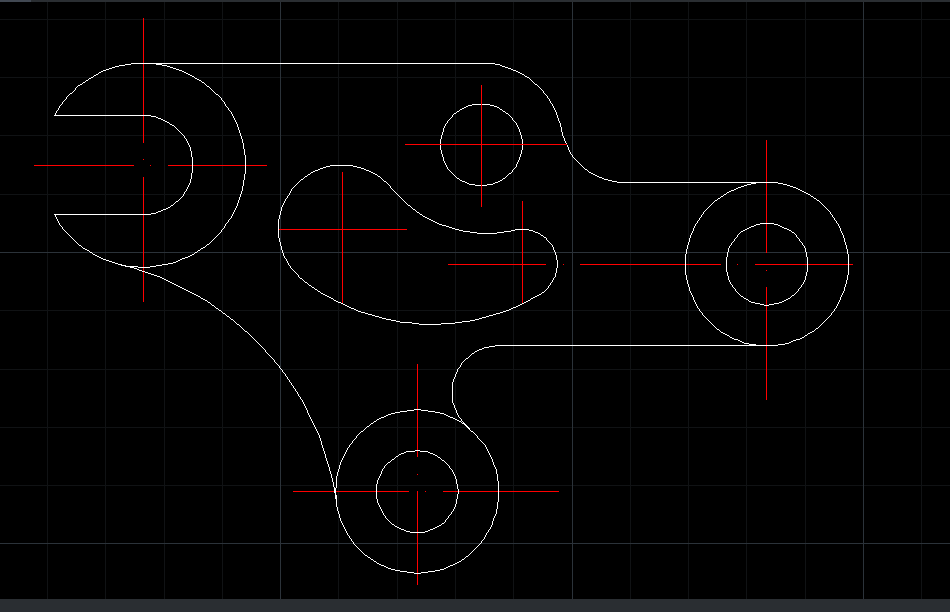
以上就是在CAD中绘制基础图的方法介绍,小编还会持续推送更多相关实用CAD技巧教程,请关注40001百老汇CAD软件官网哦!
推荐阅读:CAD
推荐阅读:三维CAD



























